CAD是一种专业的制图软件,这里所说的CAD就是一款用于建筑、机械等产品构造以及电子产品结构设计的软件。在CAD使用中,可以更加方便我们进行绘图。CAD软件不仅能够画出好看的图纸,还能够制作好看的艺术镂空字,但新手可能不知道CAD如何绘制镂空字,所以不清楚如何操作的朋友,快来看看下面的教程是如何操作的吧!
方法/步骤
第1步
输入快捷命令t创建多行文字。提示:不建议使用单行文字dt命令创建,创建后更改文字样式不能调用系统字体,即使能转换当行文字到多行文字也多出了操作步骤。
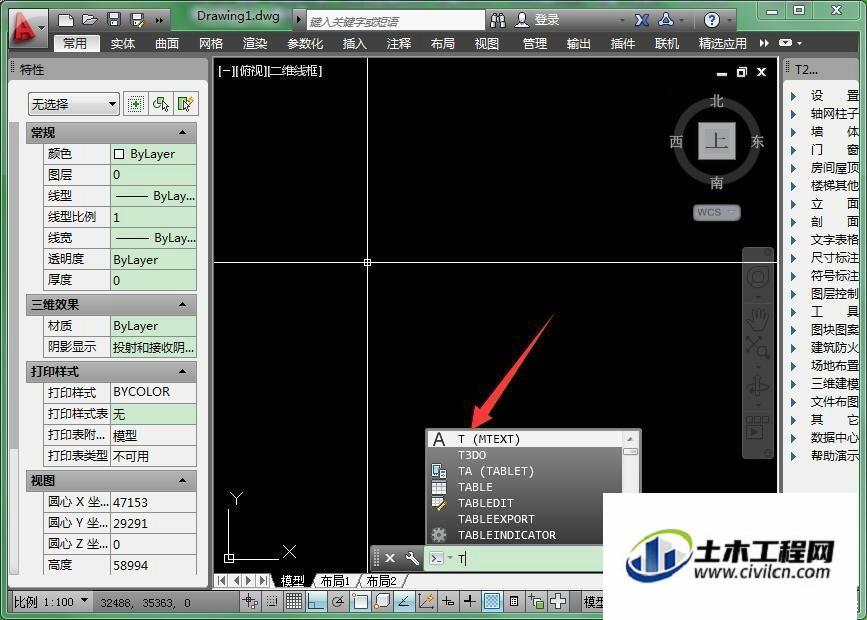
第2步
创建多行文字完成全选文字设置字体,字体不要使用单一线条样式。

第3步
创建的文字字体尽量使用下图这种,就好像带文字填充一样的字体。

第4步
完成文字创建选中文字,输入快捷命令txtexp命令变为镂空字体。

第5步
镂空文字生成后查看效果图(如下图),在镂空文字中包含了多余的线条。

第6步
通过选中线条使用x命令分解展开后删除即可。

第7步
前两个字通过修改完成最终效果。

第8步
选中全部镂空字查看特性,包含了二维多段线和直线,在未修改镂空字之前全部为二维多段线,当修改后删除多余线条进行分解展开就直线。

温馨提示:
以上就是关于“CAD怎么制作镂空字?”的方法,还不太熟悉的朋友多多练习,关注我们,帮你解决更多难题!






